Cum de a controla setările de sistem cu Siri în MacOS Sierra

Includerea lui Siri pe macros Sierra înseamnă că acum poți să faci tot felul de lucruri cu vocea ta, care odată ce ai nevoie de tastare și clic. Puteți chiar să controlați setările sistemului.
Spuneți că utilizați o tastatură USB standard cu calculatorul dvs. Mac și nu are taste speciale de funcții. Puteți utiliza funcția Siri pentru a controla și a dezactiva volumul, pentru a mări sau a micșora luminozitatea, pentru a activa sau dezactiva Bluetooth și chiar a dezactiva funcția Wi-Fi.
Să vă arătăm câteva exemple, astfel încât să aveți o idee bună despre cum se face acest lucru. Aici vedem că puteți să opriți volumul, dar este posibil să-l măriți și să-l micșorați, de asemenea, spuneți-i să-l întoarce (sau în jos).
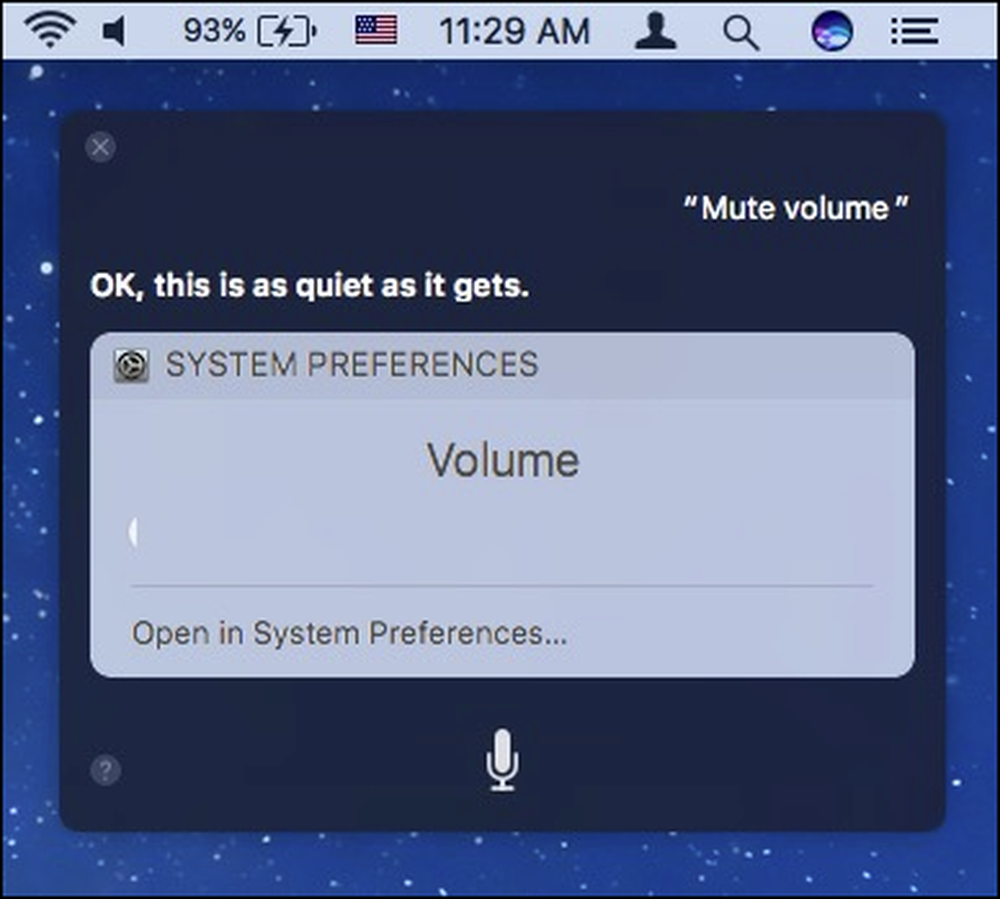 Nu vă faceți griji dacă ascultați gemul dvs. preferat, Siri o va întrerupe automat pentru a putea auzi comanda dvs..
Nu vă faceți griji dacă ascultați gemul dvs. preferat, Siri o va întrerupe automat pentru a putea auzi comanda dvs.. De asemenea, puteți crește sau scădea luminozitatea fără a atinge niciodată tastatura.

Bluetooth mănâncă bateria? Pur și simplu cereți-i lui Siri să o oprească. Aveți nevoie de conectarea calculatorului dvs. Mac la unele difuzoare externe? Siri îl poate întoarce.

Wi-Fi este unul dintre acele elemente pe care le puteți folosi doar pentru a opri. Va trebui să îl activați manual cu ajutorul mouse-ului, deoarece Siri se bazează pe o conexiune la internet pentru a funcționa. Siri va fi complet dezactivat când Wi-Fi este oprit.

Dar, puteți continua să accesați toate preferințele de sistem pe care le doriți pur și simplu, solicitând lui Siri să le deschidă.

Acest lucru vă poate economisi timp considerabil în comparație cu deschiderea System Preferences și apoi faceți clic pe elementul de care aveți nevoie.
Ați putea observa că această funcționalitate este puțin limitată acum. De exemplu, nu puteți schimba iluminarea tastaturii MacBook sau setările economizorului de energie ale afișajului. Există, de asemenea, aproape întotdeauna o pictogramă din bara de meniu care va obține același rezultat, cum ar fi ajustările Bluetooth, volum și Wi-Fi.
La fel ca orice altceva despre Siri, speram ca in timp, Apple va continua sa adauga functionalitati si sa-l rafineze. Chiar acum, o mare parte din ceea ce poate face poate părea un pic de bază, dar este un început bun și se poate dovedi util dacă nu vrei să iei mâinile de pe tastatură.




